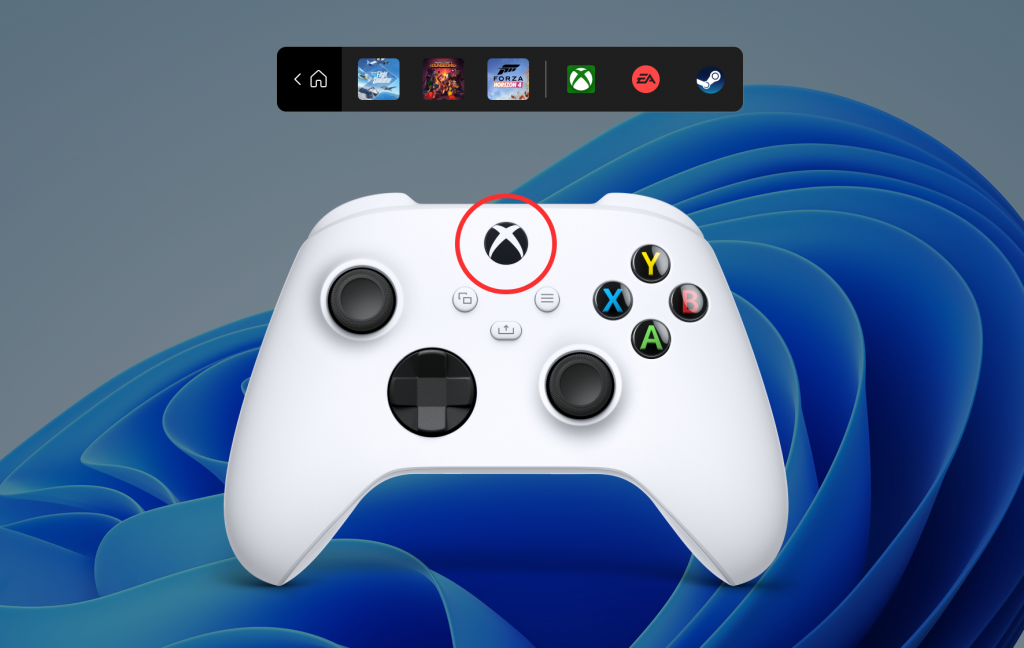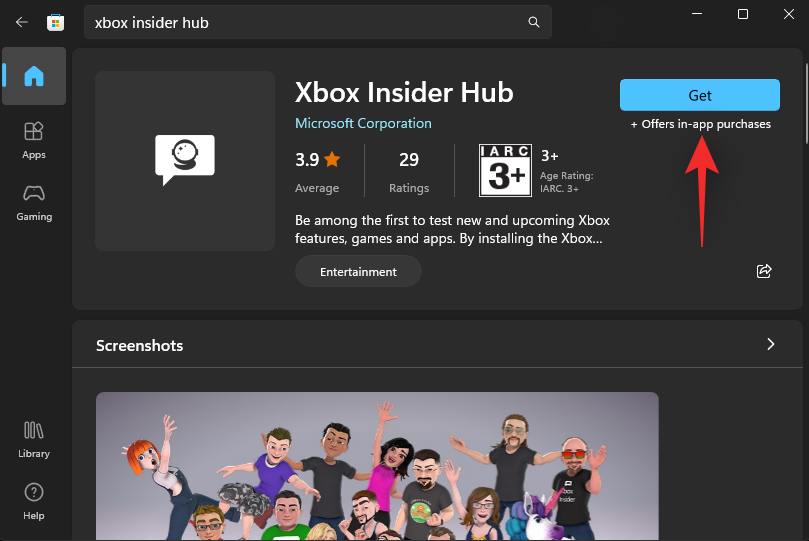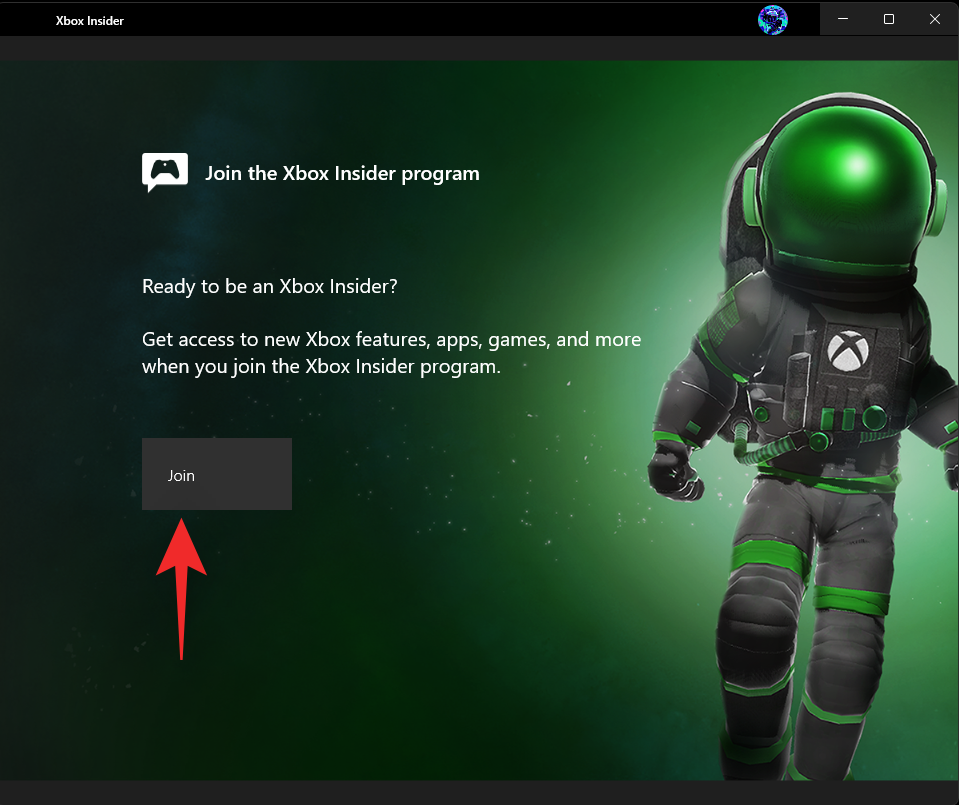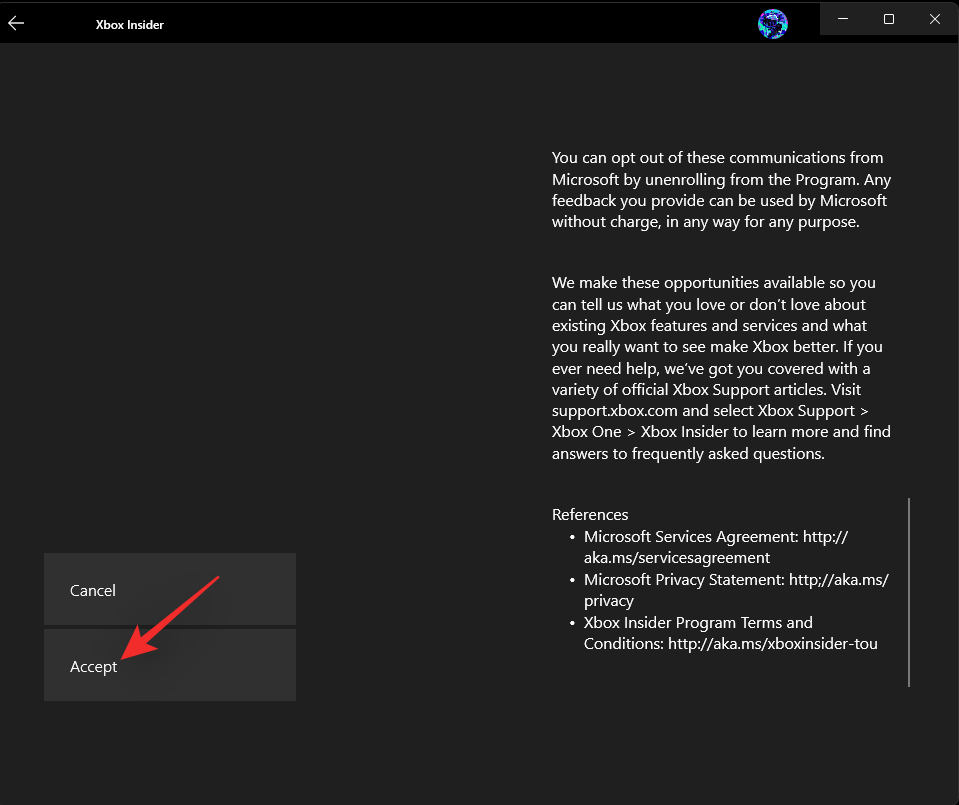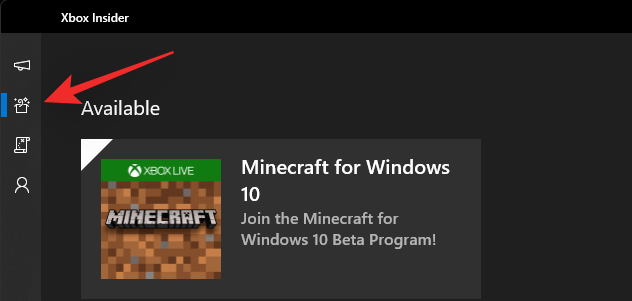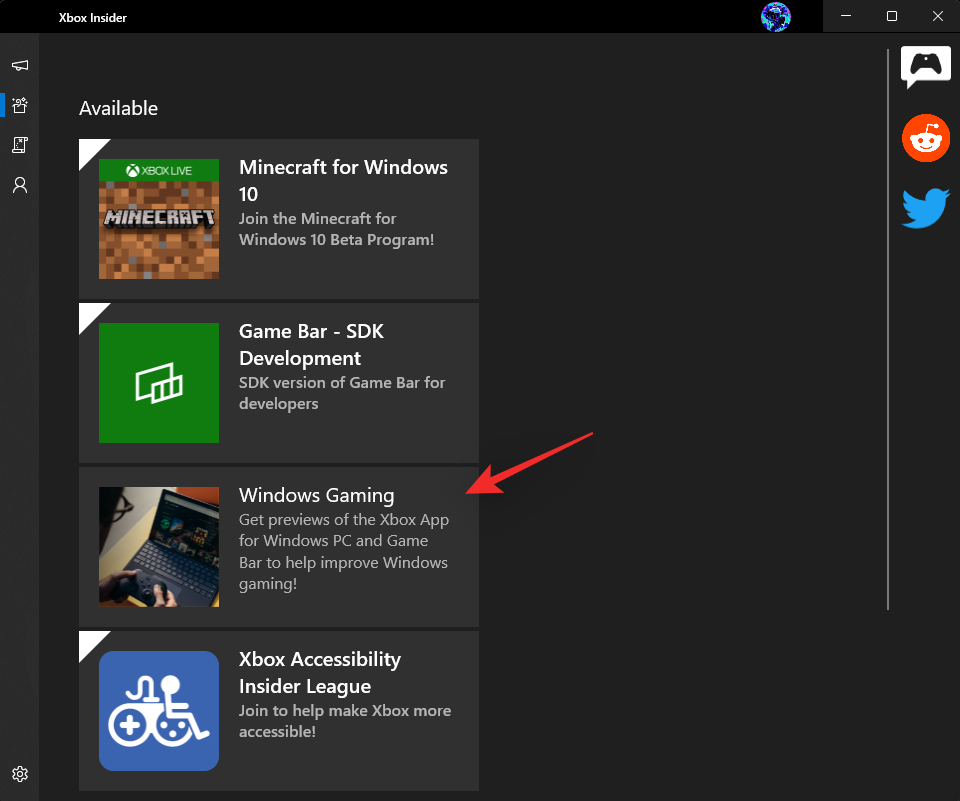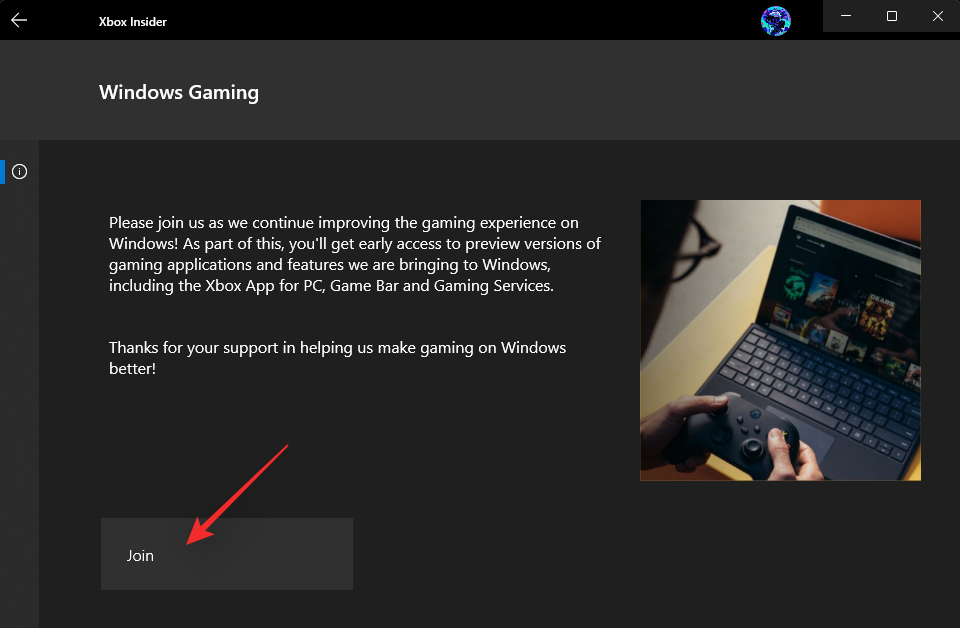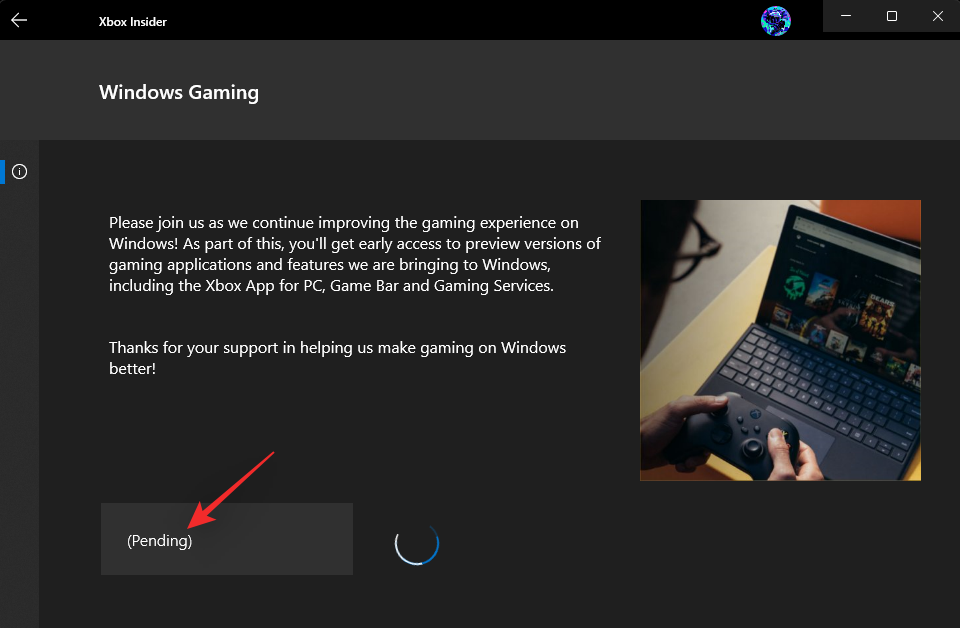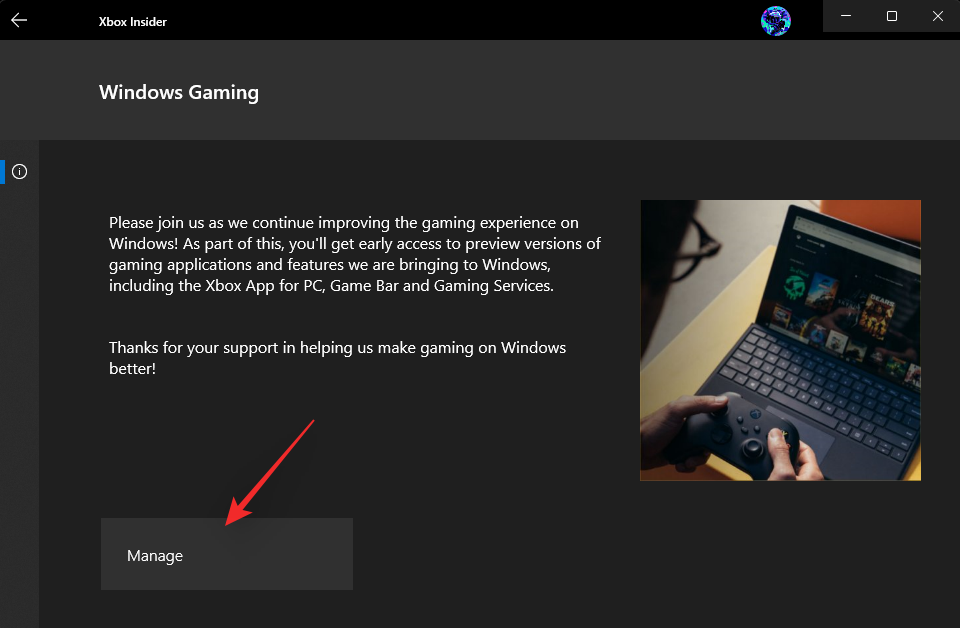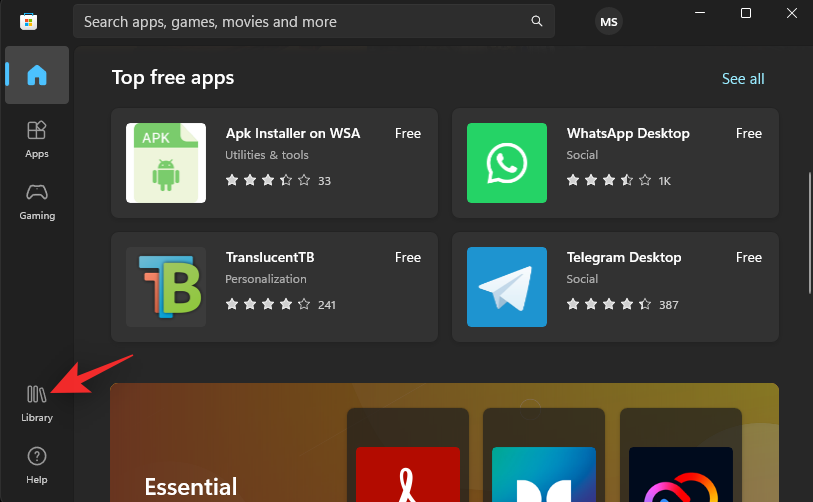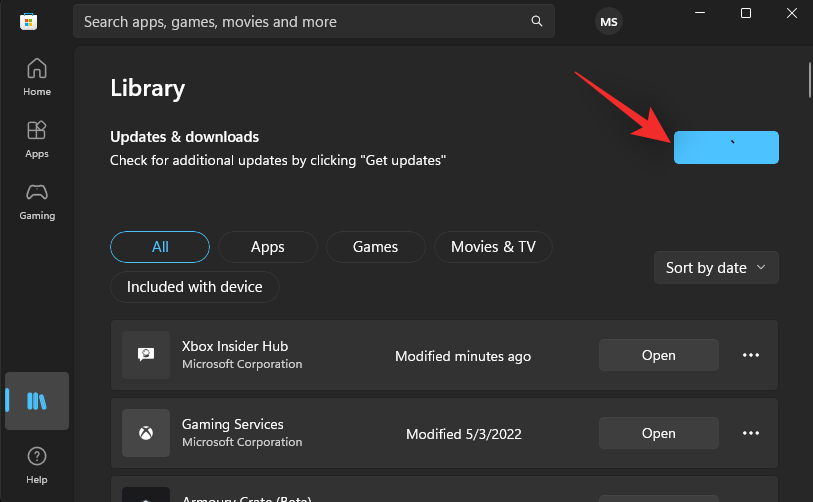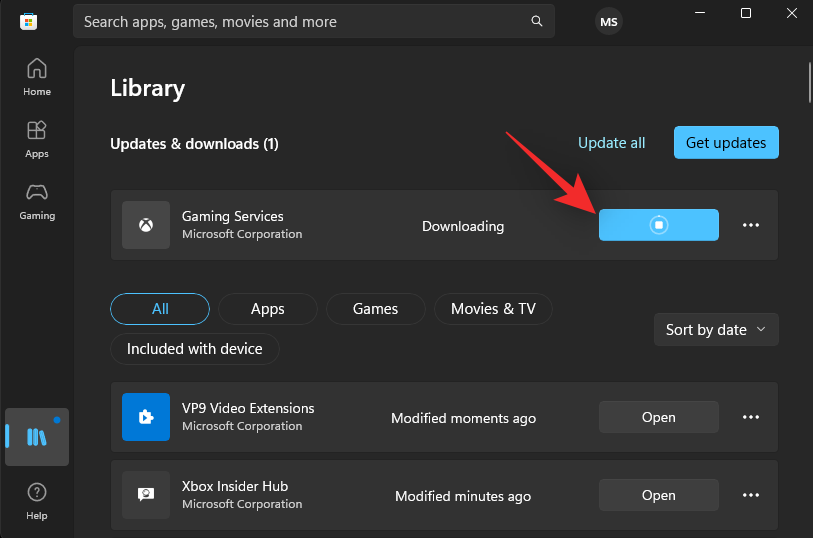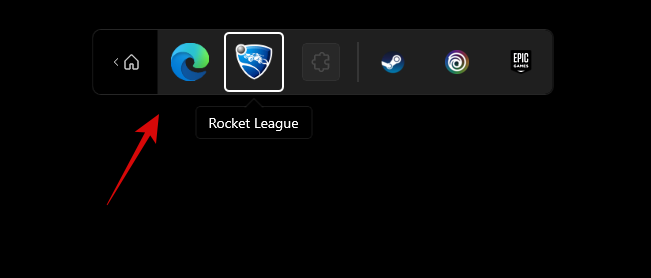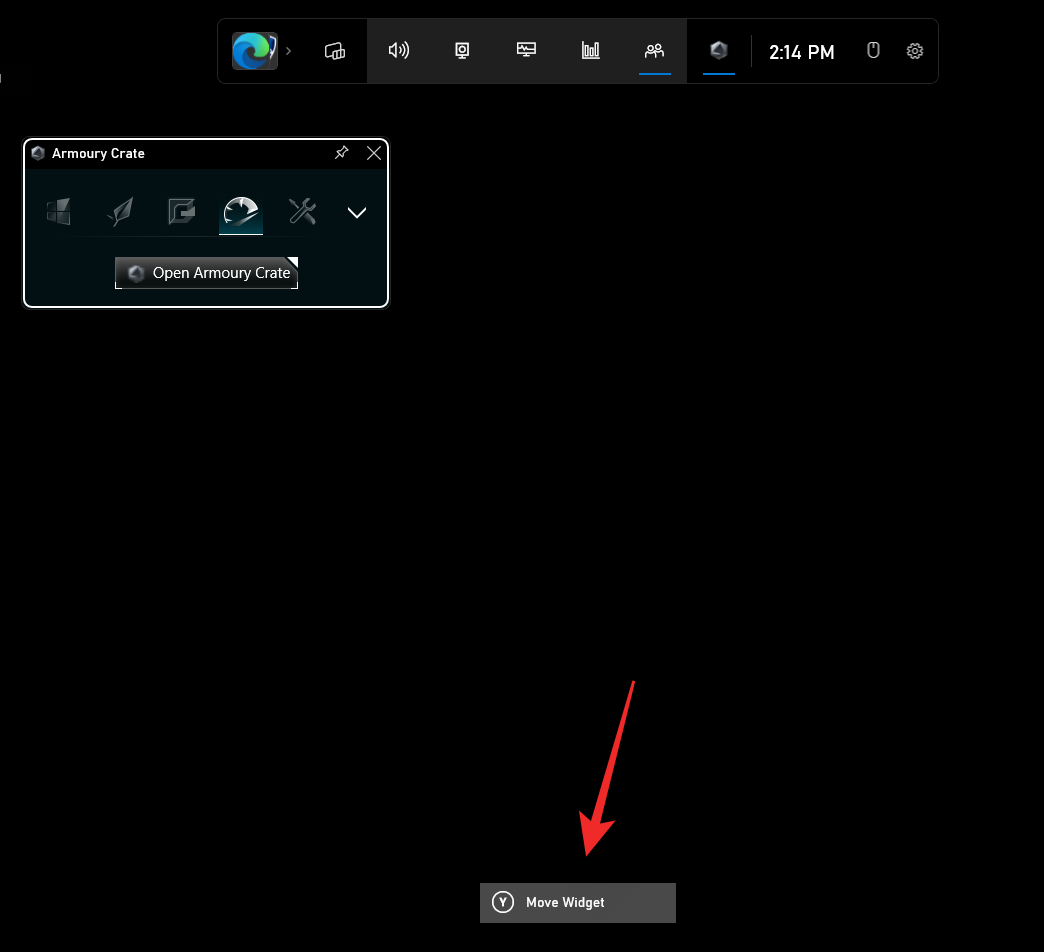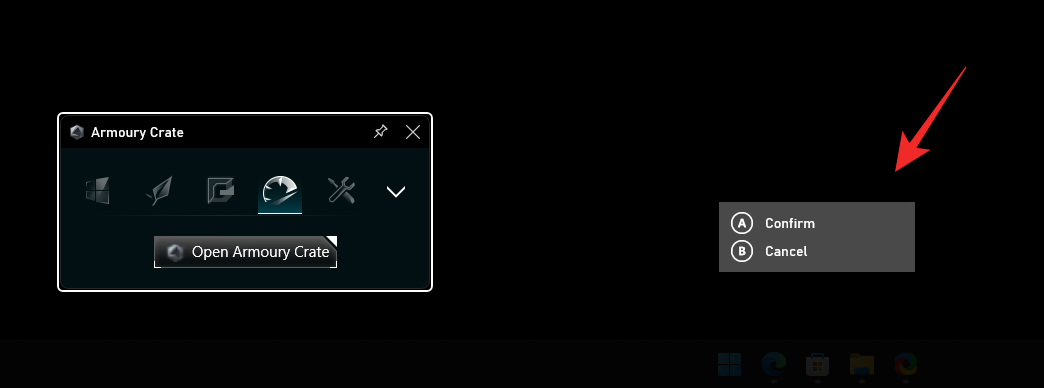A Windows fejlesztői folyamatosan új és továbbfejlesztett funkciókat próbálnak ki az Insider buildek terén, a legújabb, Windows Insider Dev Channel Build 22616.1 pedig egy remek funkciót kínál a játékosok számára, a Windows Controller Bar-t. Ez egy új segédprogram azoknak a felhasználóknak, akik Xbox vezérlőket használnak Windows 11 rendszeren, és itt van minden, amit tudnia kell róla.
Mi az a Windows Controller Bar?
A Controller Bar egy „új” Xbox Game Bar, amely jobban kompatibilis és Xbox kontrollerrel vezérelhető. A Controller Bar natív támogatást nyújt a kontroller Xbox gombjához, sőt lehetővé teszi a rendelkezésére álló widgetek böngészését és kiválasztását is.

Ezen kívül a Controller Bar megjeleníti a legutóbbi 3 játékot és indítóprogramot is, amelyek közvetlenül elindíthatók a kontrollerrel.
A Controller Bar beszerzése és használata Windows 11 rendszeren
Így szerezheti be a Vezérlősávot Windows 11 rendszeren. Meg kell felelnie néhány követelménynek, és ennek megfelelően alkalmaznia kell a módosításokat a számítógépén. Kövesse az alábbi lépéseket, hogy segítsen a folyamatban.
Követelmények
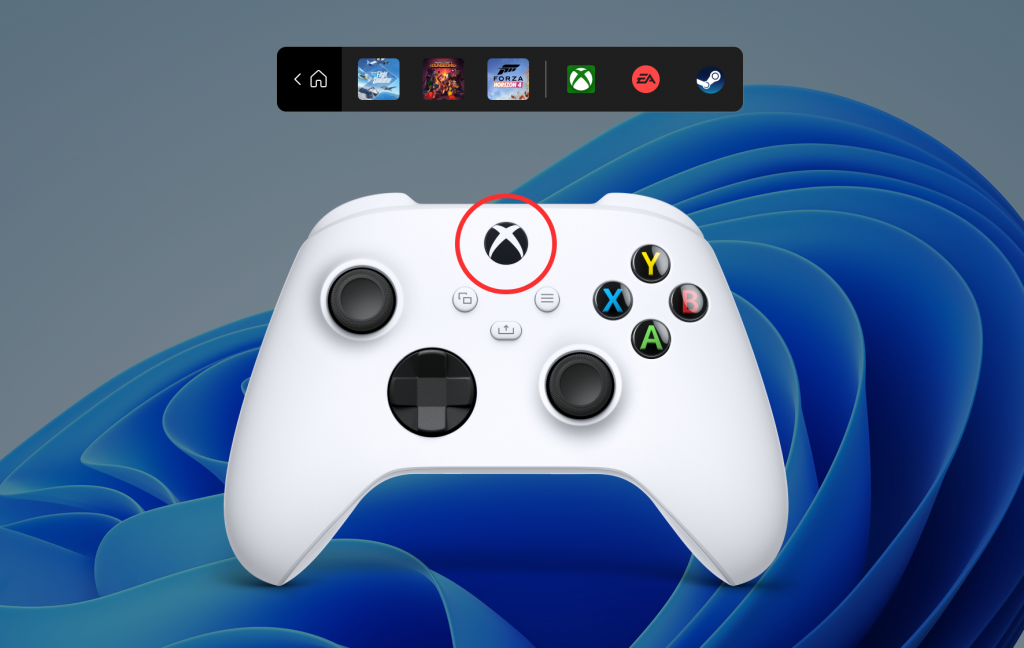
Az alábbiakban felsoroljuk azokat a követelményeket, amelyeknek meg kell felelniük a Vezérlősáv Windows 11 rendszeren való használatához.
- Windows Insider Dev Channel Build v22616.1: Ez a Windows Insider Developer Channel legújabb verziója. A Windows Insider programba ezen átfogó útmutatónk segítségével jelentkezhet.
- Xbox-vezérlő: A Controller Bar jelenleg csak az Xbox-vezérlőket támogatja a Microsoft kiadási megjegyzéseinek megfelelően.
- Xbox Insider Hub
- Regisztrálnia kell a Windows Gaming legújabb előnézetére
Ha nem regisztrált a Windows Gaming Preview programra, akkor ne aggódjon, az alábbi útmutató segítségével segíthet a folyamatban.
Útmutató
Győződjön meg arról, hogy a Windows Insider Dev vagy a Beta csatorna build v226xx vagy újabb verzióját futtatja, majd kattintson a fenti letöltési hivatkozásra.
Megjegyzés: Ha a letöltési hivatkozás nem működik, egyszerűen keresse meg az alkalmazást a Microsoft Store-ban. Ez a probléma ismert javítása.
Most a Microsoft Store-ba kerül. Kattintson a Get gombra .
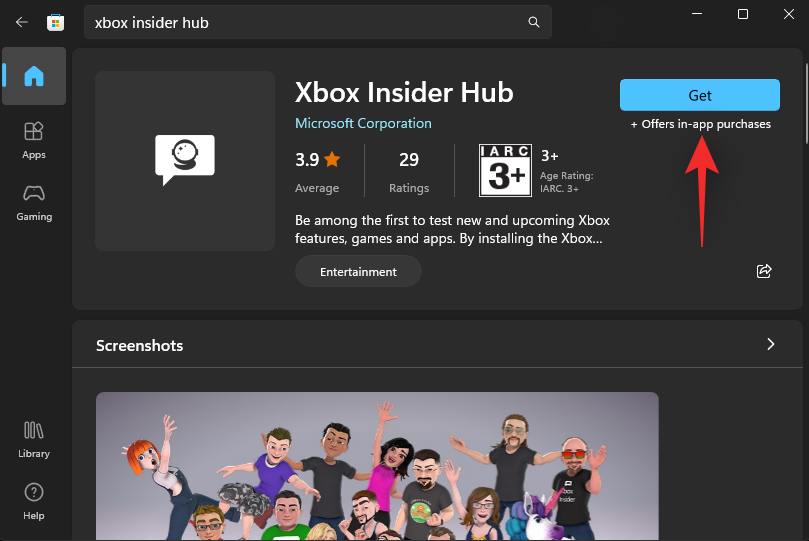
Miután az Xbox Insider Hub telepítve van a számítógépére, indítsa el ugyanazt, és jelentkezzen be Microsoft-fiókjával. Kattintson a Csatlakozás gombra , hogy jelentkezzen az Insider programba, ha a rendszer kéri.
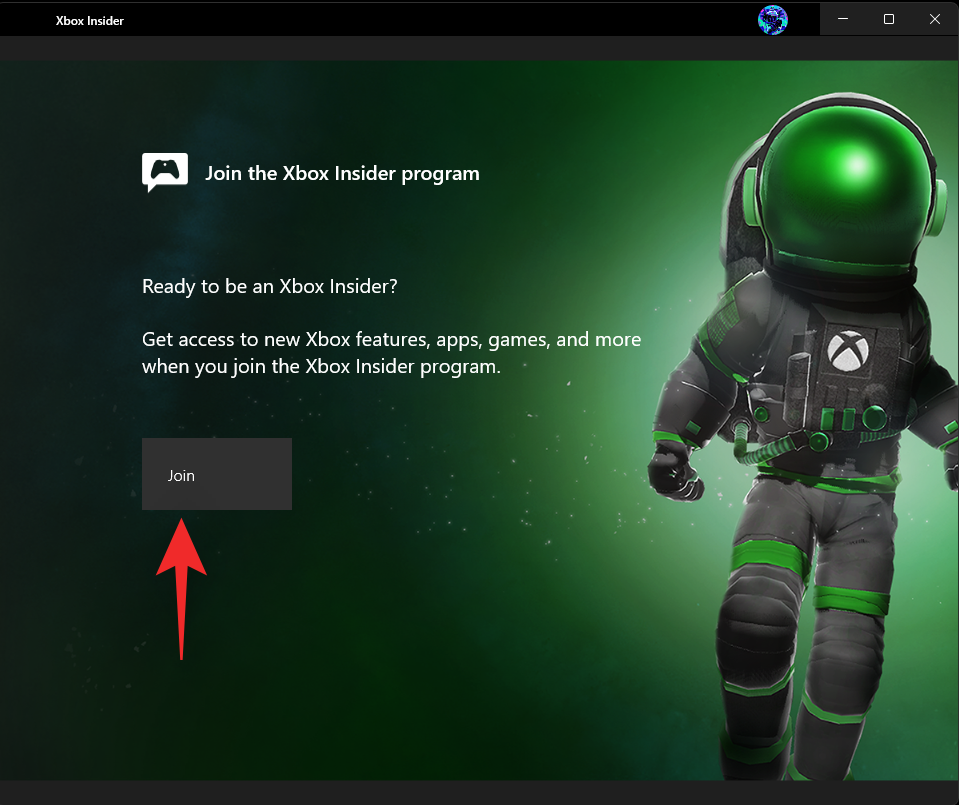
Görgessen le, és kattintson az Elfogadás gombra .
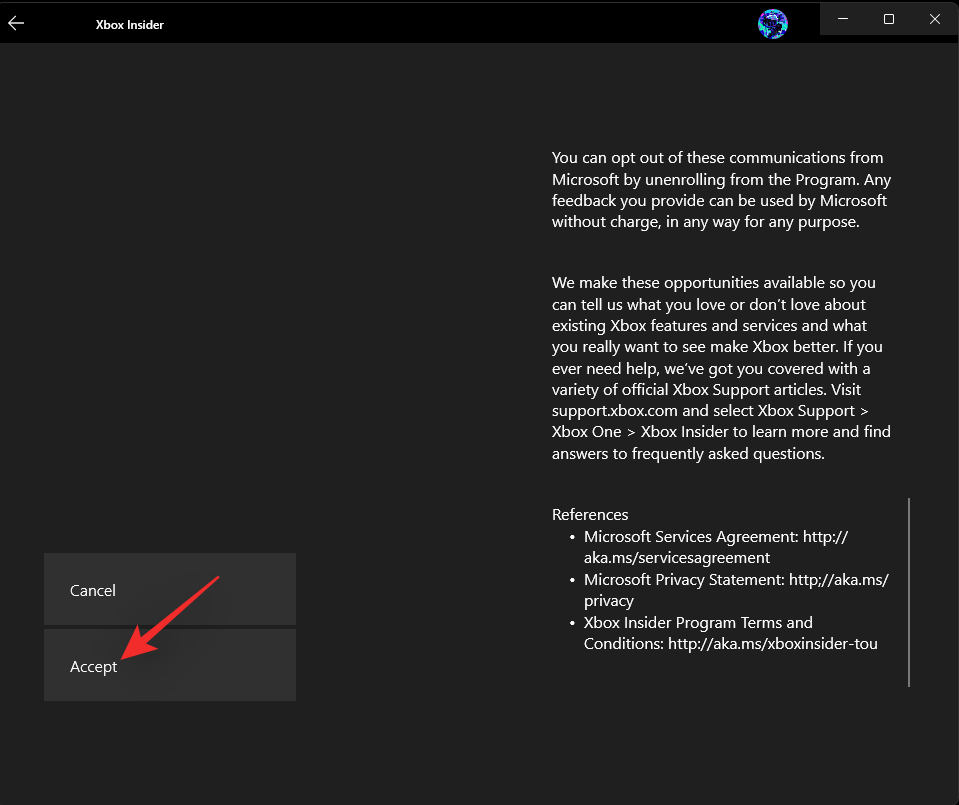
Kattintson az Előnézetek elemre a bal oldalon.
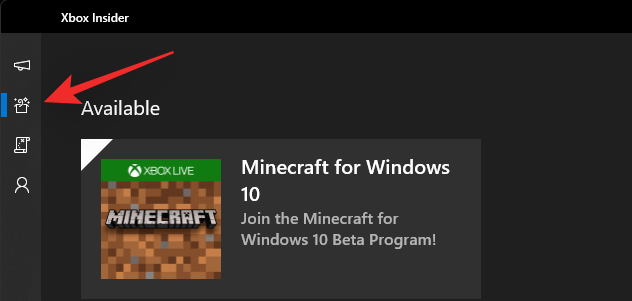
Kattintson a Windows Gaming elemre.
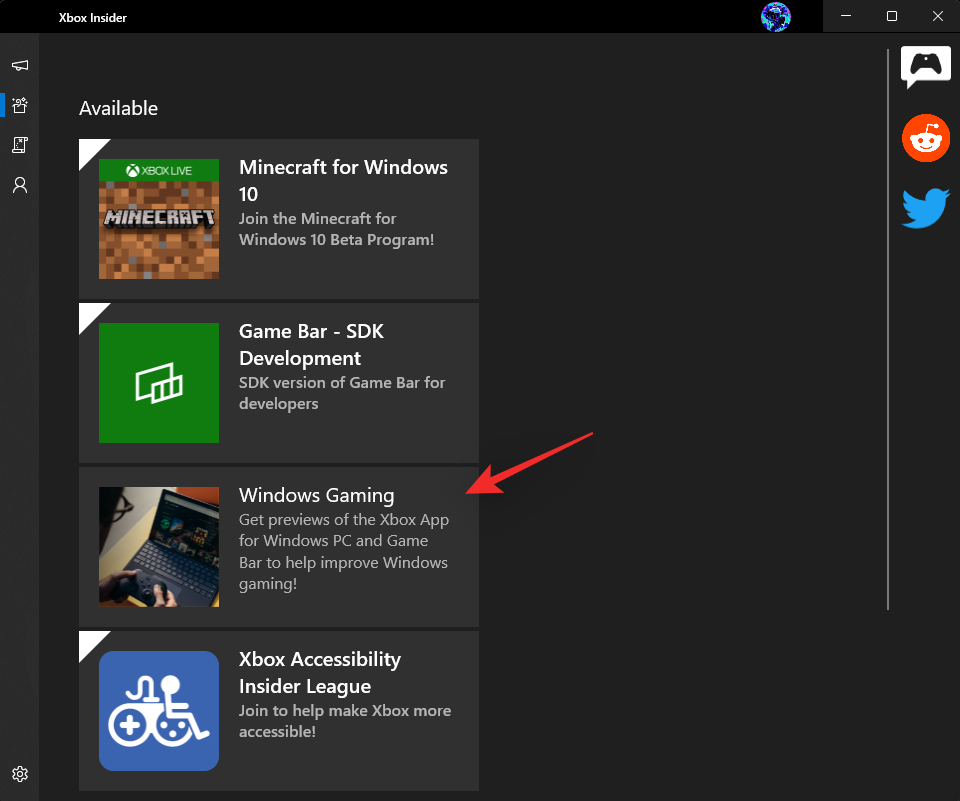
Kattintson a Csatlakozás gombra .
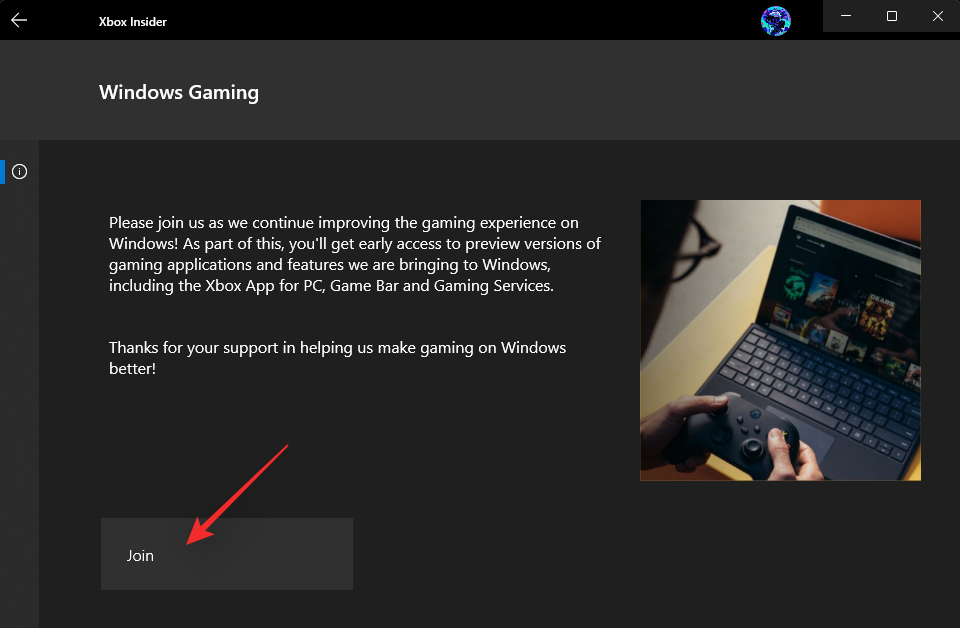
Csatlakozási állapota Függőben , hamarosan pedig Kezelés állapotba változik .
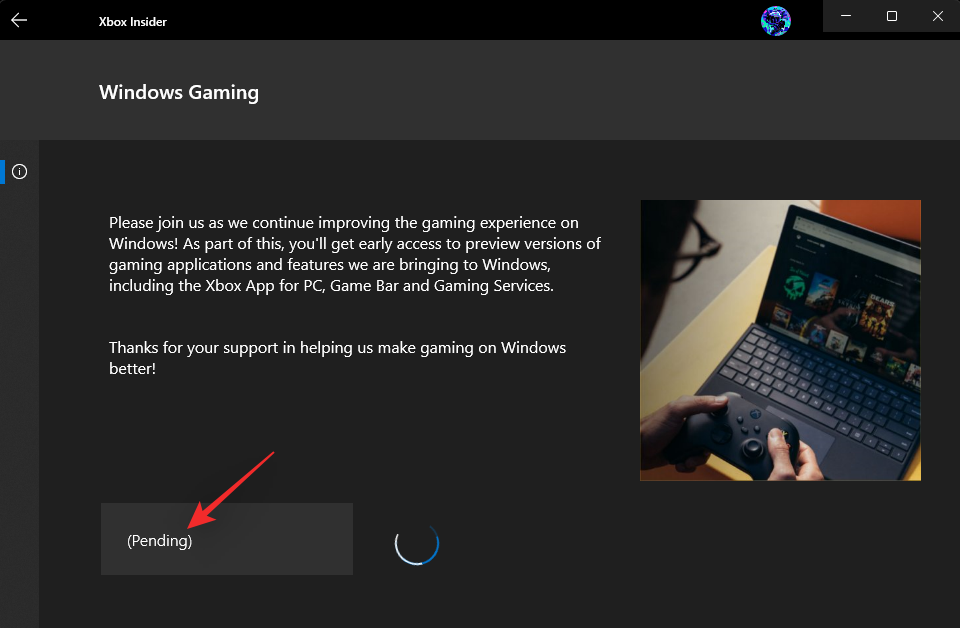
Ez azt jelenti, hogy csatlakozott a bétához.
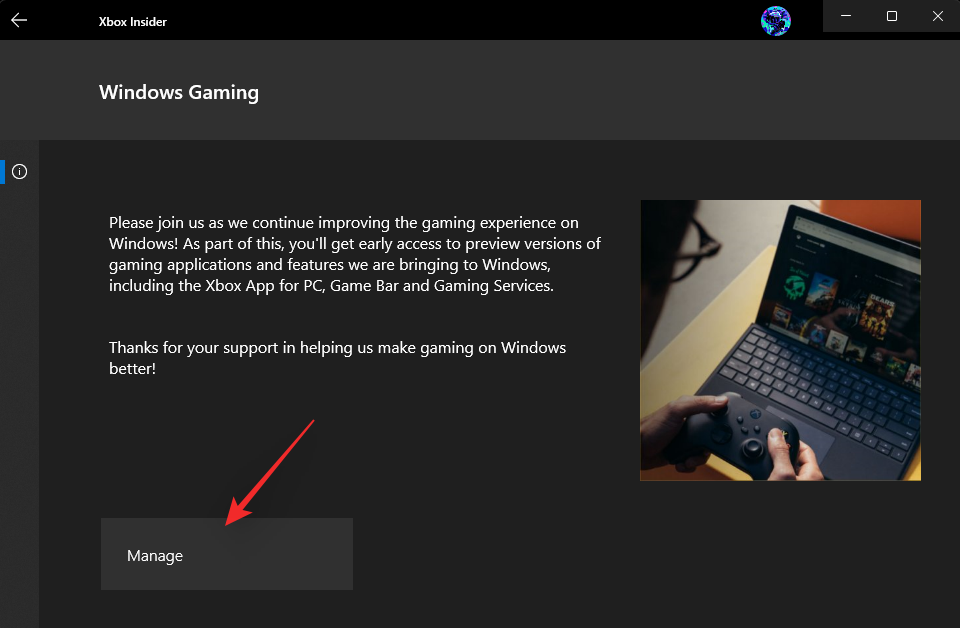
Menjen vissza a Microsoft Store-ba, és kattintson a Library elemre.
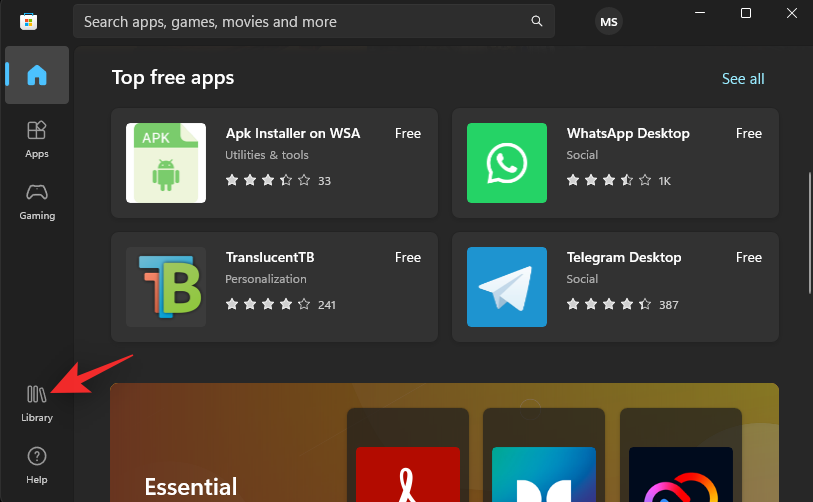
Kattintson a Frissítések beszerzése lehetőségre.
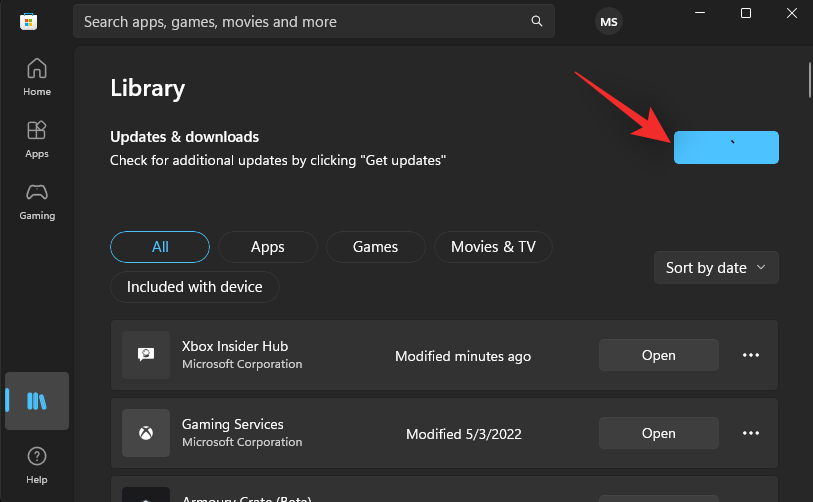
Kattintson a Frissítés lehetőségre az Xbox játéksáv/Játékszolgáltatások mellett , ha szükséges.
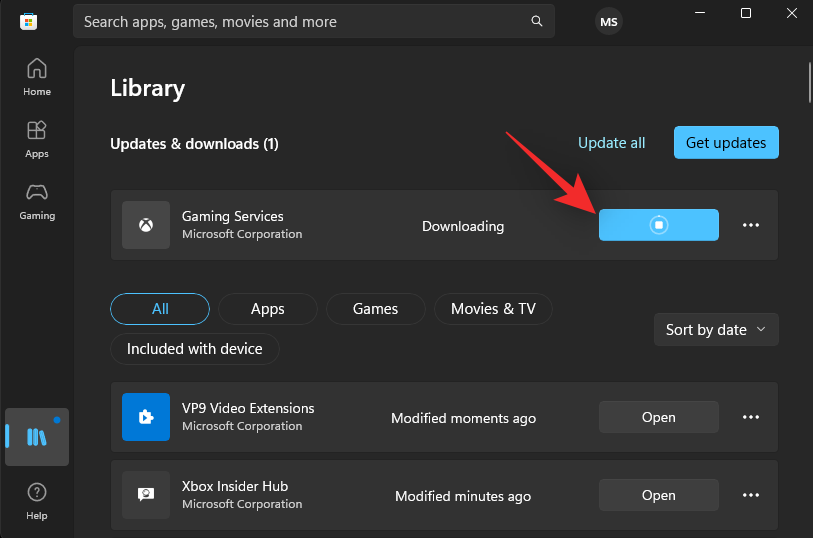
A frissítés után indítsa újra a számítógépet. És ez az! Most már csatlakoztathatja Xbox-vezérlőjét, és megnyomhatja rajta az Xbox gombot.
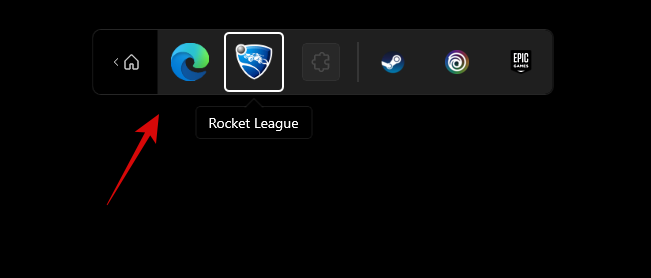
A fentiek szerint el kell indítania az új vezérlősávot.
A Vezérlősáv használata Windows 11 rendszerben
Mivel a Controller Bar egy meglehetősen új funkció, íme néhány alapvető vezérlőelem és tipp, amelyek segítenek a számítógépen való navigálásban és használatában. Kezdjük el.
- Navigáció: L bot
- Válassza ki: A
- Lemondás: B
- Windows váltás: Válassza ki
- Ugrás jobbra: RB
- Ugrás balra: LB
- Oldal lefelé: RT
- Oldal felfelé: LT
Íme néhány tipp, amelyek segítségével a legtöbbet hozhatja ki a Windows 11 új Vezérlősávjából.
- Mit csinál az Xbox gomb: Az Xbox gomb elindítja a Vezérlősávot, valamint a legutóbbi 3 játékot és indítót, ha nem fut játék a számítógépen. Amikor egy játék fut a számítógépen, a gomb elindítja a szokásos Xbox játéksávot, ismerős widgetekkel. Az előny? A kontroller segítségével navigálhat a játéksávban, és ennek megfelelően tekintheti meg a widgeteket.
- Használja a Kiválasztás gombot: Gyakran problémákba ütközik a widgetek, a Vezérlősáv és a képernyőn megjelenő egyéb lehetőségek közötti váltáskor. Gyorsan válthat közöttük a vezérlő Kiválasztás gombjával.
- Modul áthelyezése: A játéksávban található Xbox widgeteket is áthelyezheti, ha először kiválaszt egyet az alábbiak szerint. Most nyomja meg az Y gombot a vezérlőn, és az L bottal mozgassa a widgetet a kívánt pozícióba.
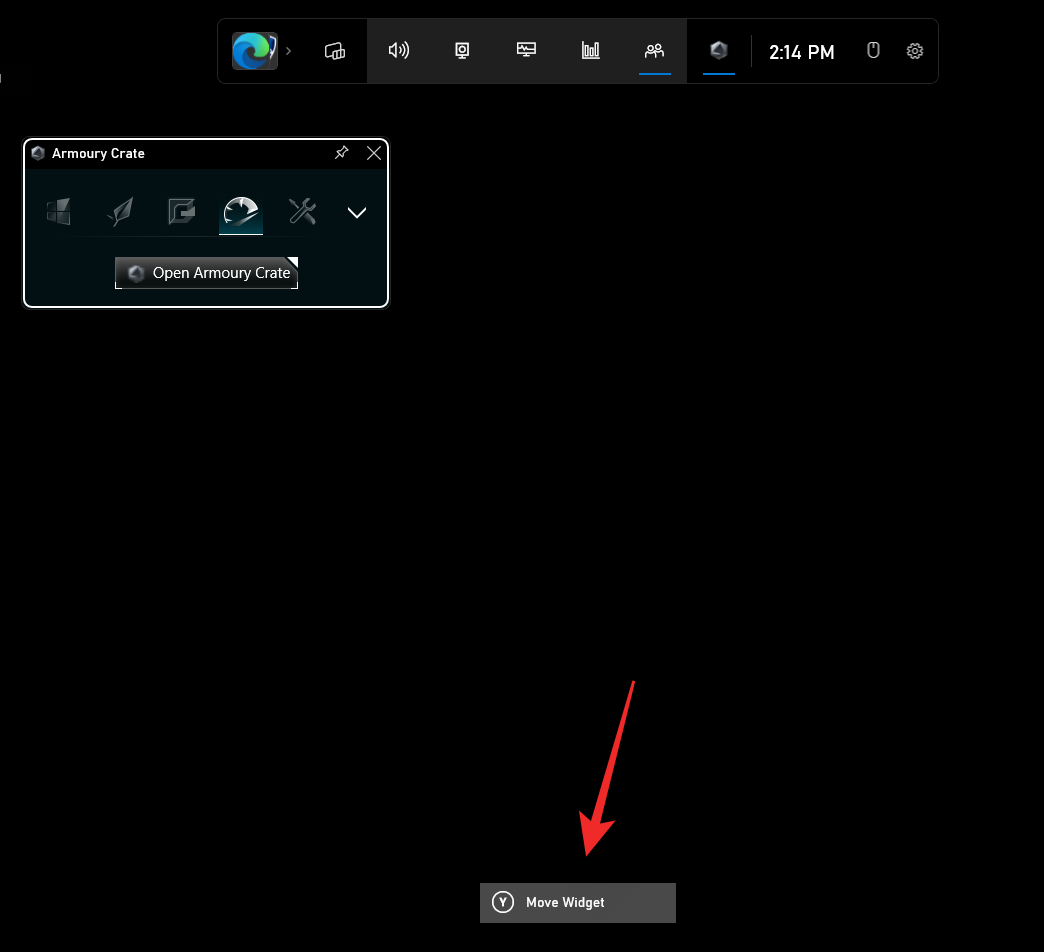
Nyomja meg az A gombot a változtatások megerősítéséhez. A B megnyomásával is visszaállíthatja ugyanezt.
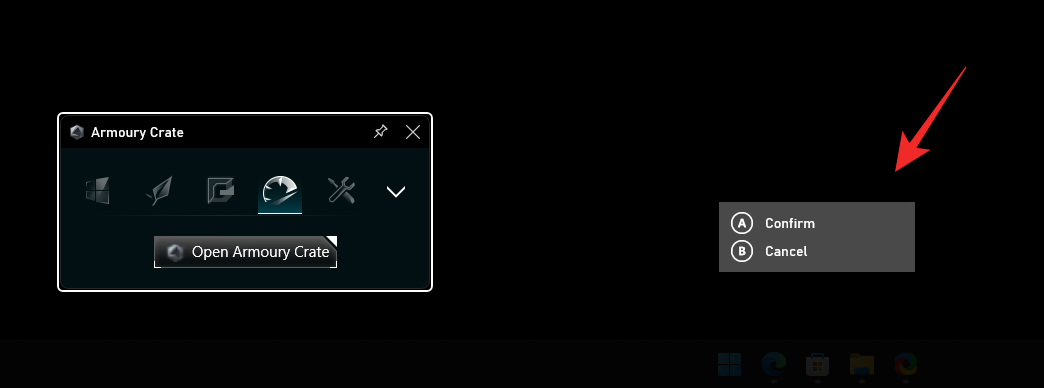
- A Game Bar gyors elérése: Bosszantó lehet, ha a vezérlősáv minden alkalommal aktiválódik, amikor megnyomja a kontroller Xbox gombját. Néha egyszerűen csak szeretné elérni a Game Bart anélkül, hogy játék futna a számítógépen. Ilyen esetekben a Kiválasztás megnyomásával gyorsan átválthat a játéksávra.
Megjegyzés: Sajnos ez nem fog működni, amikor megpróbál visszatérni a vezérlősávhoz.
És ez az! Reméljük, hogy ez a bejegyzés segített megismerkedni a vezérlősávval a Windows 11 rendszerben. Ha bármilyen problémája van, vagy további kérdései vannak, forduljon hozzánk bizalommal az alábbi megjegyzések segítségével.